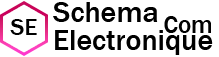Caractéristiques techniques :
- Un nombre maxi de huit touches dont la fonction est établie par l’usager.
- Indicateur à LED de l’état de chaque touche/sortie.
- Chaque touche peut être paramétrée comme “toggle” (bistable) ou “momentary” (monostable).
- Écran tactile.
- Logiciel d’exemple de réalisation de la présentation (“lay-out”) du clavier.
- Rétro éclairage réglable.
- “Clic” particulièrement réaliste à la pression de la touche.
- Module récepteur IR optionnel.
- Possibilité de rétro éclairage en lumière bleue par huit LED optionnelles.
- Boîtier d’encastrement disponible.
- Quatre fonctions différentes sélectionnables par cavaliers :
- huit touches indépendantes (paramétrables en bistables ou monostables),
- huit touches dépendantes (possibilité de maintenir active une touche à la fois),
- quatre touches indépendantes et quatre dépendantes,
- possibilité de réserver la touche 8 pour mémoriser l’état du clavier ou pour le réinitialiser.
- Dimensions (boîtier d’encastrement inclus) : 165 x 90 x 35 mm.
- Force d’appui minimale sur les touches : 40 g.
- Durée de vie moyenne du clavier : un million d’opérations.
- Alimentation : 9 V alternatif ou 12 V continu - courant maximal : 250 mA.
Ce clavier à écran tactile pourra être utilisé avec nos EV8045 (Messages programmables sur affi cheur LCD), EV6714 (Interface à relais), EV8006 (Contrôle d’éclairage), EV8000 (Interface pour PC), EV8023 (Contrôle à distance par fi l), etc.
La fi gure 6 présente les différents modes de son fonctionnement, paramétrables par SK1 et SK2. Chaque touche peut fonctionner en bistable ou monostable : en bistable, avec une seule pression sur la touche la sortie correspondante reste active (la LED reste allumée) et avec une seconde pression elle se désactive (la LED s’éteint) ; en monostable, la sortie reste active (et la LED allumée) tant que nous maintenons le doigt sur la touche (l’appareil fonctionne en bistable si on monte les diodes D1 à D8 et en monostable si on ne les monte pas).
Les huit touches peuvent fonctionner de manière indépendante entre elles : chacune peut être activée ou désactivée sans tenir compte de l’état des autres. Un autre mode ( paramétrable par cavalier) prévoit un fonctionnement de type “bouton radio” : possibilité de maintenir active une seule touche à la fois (comme sur les touches mécaniques de sélection des fréquences des anciens postes de radio). Troisième mode : on peut cette fois utiliser quatre touches de manière indépendante et les quatre autres en “bouton radio”. Quatrième et dernière : les sept premières touches sont utilisées de manières indépendantes et la huitième comme entrée pour la mémorisation de l’état des sept premières.
En outre le clavier dispose de deux autres touches pour le “reset” général et pour l’atténuation du niveau du rétroéclairage (ce dernier étant fourni par huit LED vertes, en option “ professionnelle” elles peuvent être bleues). Enfi n, on peut utiliser ce clavier avec un module récepteur IR, ce qui permet de commander le clavier à partir d’un émetteur de télécommande IR.
Le schéma électrique
Comme le montre la fi gure 1, le circuit est alimenté par une tension continue de 9 à 12 V (en alternatif, on peut prendre un transformateur secteur 230 V avec secondaire double 2 x 9 V, l’entrée d’alimentation comportant deux diodes redresseuses et un condensateur de fi ltrage, ce qui permet de rendre la tension du secondaire parfaitement continue).
Le régulateur VR1 transforme cette tension continue de 9 à 12 V en une tension stabilisée à 5 V alimentant tous les étages du clavier à écran tactile.
Le microcontrôleur IC1 gère le fonctionnement de ce dernier : son programme résident teste continûment l’état du clavier proprement dit dans l’attente d’une pression sur les touches.
Chaque fois que cela arrive, la ligne de sortie correspondante RB0 à RB7 est mise au niveau logique haut, ce qui provoque l’allumage de la LED concernée pendant toute la durée de la pression de la touche (mode monostable) ; en mode bistable, la LED reste allumée après qu’on ait relâché la pression sur la touche (pour obtenir une nouvelle commutation, comme l’extinction de la LED, il faut à nouveau presser la touche).
Quant à la touche de “reset” SW1, elle est bien utile en mode bistable : en effet, le microcontrôleur mémorise l’état de chaque sortie et si nous voulons mettre toutes les sorties à l’état par défaut, il suffit de presser cette touche, ce qui provoque le changement d’état logique de la broche 28, donc le “reset” de tout le circuit et l’élimination du contenu des variables d’état.
Chaque fois qu’une des huit touches est pressée, le niveau logique de la broche de sortie correspondante du microcontrôleur change et, comme ses huit lignes de sortie sont reliées aux huit entrées de IC2, un pilote de puissance, la commutation de niveau logique est disponible sur le connecteur SK5 (sortie du clavier à écran tactile).
Les deux cavaliers SK1 et SK2 (reliés aux ports RA0 et RA1) permettent de paramétrer le mode de fonctionnement de l’appareil (voir fi gure 6). Ces cavaliers produisent sur les ports RA0 et RA1 différents niveaux logiques qui sont ensuite interprétés par le logiciel afi n de déterminer le mode de fonctionnement choisi par l’usager.
Quant au fonctionnement en monostable ou bistable, rappelons qu’il dépend de la présence ou non dans le circuit des diodes D1 à D8 : si la diode est insérée, le canal fonctionne en bistable (dans le cas contraire en monostable).
L’éventuel module récepteur IR correspond au port RC8 du microcontrôleur, lequel élabore le signal reçu en changeant l’état des diverses sorties, exactement comme si les touches du clavier à écran tactile étaient pressées. Notre appareil est compatible avec les télécommandes IR EV8049 et EV8051.
Enfi n, chaque fois qu’une touche est pressée (ou qu’une commande valide est reçue de la télécommande IR), le relais s’excite et met à la masse R20 de façon à ce qu’aucun courant ne passe et que LD17 s’éteigne : le “clic” d’activation du relais et l’extinction de la LED constituent une bonne rétroaction acoustico-visuelle de la pression correcte de la touche.
 Figure 1 : Schéma électrique du clavier à écran tactile.
Figure 1 : Schéma électrique du clavier à écran tactile. Figure 2a : Schéma d’implantation des composants de la platine inférieure du clavier à écran tactile.
Figure 2a : Schéma d’implantation des composants de la platine inférieure du clavier à écran tactile. Figure 2b : Dessin, à l’échelle 1, du circuit imprimé de la platine inférieure du clavier à écran tactile.
Figure 2b : Dessin, à l’échelle 1, du circuit imprimé de la platine inférieure du clavier à écran tactile. Figure 3 : Photo d’un des prototypes de la platine inférieure du clavier à écran tactile.
Figure 3 : Photo d’un des prototypes de la platine inférieure du clavier à écran tactile. Figure 4a : Schéma d’implantation des composants de la platine supérieure du clavier à écran tactile.
Figure 4a : Schéma d’implantation des composants de la platine supérieure du clavier à écran tactile. Figure 4b : Dessin, à l’échelle 1, du circuit imprimé de la platine supérieure du clavier à écran tactile.
Figure 4b : Dessin, à l’échelle 1, du circuit imprimé de la platine supérieure du clavier à écran tactile. Figure 5 : Photo d’un des prototypes de la platine supérieure du clavier à écran tactile.
Figure 5 : Photo d’un des prototypes de la platine supérieure du clavier à écran tactile.Liste des composants
R1 .... 680 Ω
R2 .... 680 Ω
R3 .... 680 Ω
R4 .... 680 Ω
R5 .... 680 Ω
R6 .... 680 Ω
R7 .... 680 Ω
R8 .... 680 Ω
R9 .... 10 kΩ
R10 ... 10 kΩ
R11 ... 10 kΩ
R12 ... 1,5 kΩ
R13 ... 10 kΩ
R14 ... 1,5 kΩ
R15 ... 100 kΩ
R16 ... 100 kΩ
R17 ... 100 kΩ
R18 ... 100 kΩ
R19 ... 120 Ω
R20 ... 1,5 kΩ
R21 ... 180 Ω
R22 ... 180 Ω
R23 ... 180 Ω
R24 ... 180 Ω
R25 ... 180 Ω
R26 ... 180 Ω
R27 ... 180 Ω
R28 ... 180 Ω
C1 .... 22 pF céramique
C2 .... 22 pF céramique
C3 .... 100 nF multicouche
C4 .... 100 nF multicouche
C5 .... 100 nF multicouche
C6 .... 10 μF 50 V électrolytique
C7 .... 100 μF 25 V électrolytique
LD1 ... LED 3 mm rouge
LD2 ... LED 3 mm rouge
LD3 ... LED 3 mm rouge
LD4 ... LED 3 mm rouge
LD5 ... LED 3 mm rouge
LD6 ... LED 3 mm rouge
LD7 ... LED 3 mm rouge
LD8 ... LED 3 mm rouge
LD9 ... LED 3 mm verte
LD10 .. LED 3 mm verte
LD11 .. LED 3 mm verte
LD12 .. LED 3 mm verte
LD13 .. LED 3 mm verte
LD14 .. LED 3 mm verte
LD15 .. LED 3 mm verte
LD16 .. LED 3 mm verte
LD17 .. LED 3 mm rouge ou verte
IC1 ... PIC16C55A-04-EV8046 programmé en usine
IC2 ... ULN2803
VR1 ... UA7805
X1 .... quartz 4MHz
ZD1 ... zener 5,6 V 500 mW
ZD2 ... zener 5,6 V 500 mW
ZD3 ... zener 5,6 V 500 mW
ZD4 ... zener 5,6 V 500 mW
ZD5 ... zener 5,6 V 500 mW
ZD6 ... zener 5,6 V 500 mW
D1 .... 1N4148
D2 .... 1N4148
D3 .... 1N4148
D4 .... 1N4148
D5 .... 1N4148
D6 .... 1N4148
D7 .... 1N4148
D8 .... 1N4148
D9 .... 1N4148
D10 ... 1N4007
D11 ... 1N4007
T1 .... BC547
T2..... BC547
RY1 ... relais 12 V 1 contact (VR15M121C)
SW1 ... Poussoir NO KRS1273
SW2 ... Poussoir NO KRS1273
Divers :
1 ...... support 2 x 9
1 ...... support 2 x 14 double pas
1 ...... barrette femelle dix pôles
1 ...... barrette mâle quatorze pôles
1 ...... connecteur pour clavier à six pôles femelle
1 ...... connecteur barrette horizontal dix pôles mâle
1 ...... connecteur barrette horizontal à trois pôles mâle
1 ...... clavier (imprimé) avec support
1 ...... capteur “touch-screen” (écran tactile)
1 ...... boîtier plastique
Sauf spécification contraire, les résistances sont des 1/4 W à 5 %.
La réalisation pratique
Une fois qu’on a réalisé les deux circuits imprimés simple face (les fi gures 2b et 4b donnent les dessins à l’échelle 1, respectivement de la platine inférieure et de la platine supérieure), on monte tous les composants dans un certain ordre en regardant fréquemment les fi gures 2a et 3 (pour la platine inférieure, la principale) et 4a et 5 (pour la platine supérieure), ainsi que la liste commune des composants.
Leur insertion et leur soudure ne posent pas de problèmes particuliers, elles réclament seulement un peu de soin, mais prenez tout de même bien garde à la polarité (au sens de montage) des composants polarisés (diodes, LED, circuits intégrés condensateurs électrolytiques…).
Parmi les LED de la platine supérieure (voir fi gures 4a, 5 et 6), les rouges indiquent l’activation de la touche et de la sortie correspondante et les vertes (en périphérie, repliées à 90°) produisent le rétro éclairage du clavier (elles peuvent être remplacées par des bleues si vous voulez faire encore plus professionnel). Montez enfi n les huit diodes D1 à D8 sur la platine inférieure (voir fi gures 2a et 3) si vous voulez un fonctionnement en mode bistable (ceci indépendamment du mode de fonctionnement que les cavaliers SK1 et SK2 permettent de choisir par ailleurs).
Quand les deux platines sont réalisées, reliez-les et installez-les dans leur boîtier spécifi que comme le montrent les fi gures 6 et 7 (technique “sandwich” ou “mille feuilles”), mais au cours de cet empilement vous devez effectuer des tests.
| SK1 | SK2 | MODES CLAVIER |
| OFF | OFF | Mode 1 (8 touches indépendantes) |
| OFF | ON | Mode 2 (8 touches dépendantes “bouton radio”) |
| ON | OFF | Mode 3 (4 touches indépendantes, 4 touches dépendantes “bouton radio”) |
| ON | ON | Mode 4 (huitième touche de mémorisation ou de “Clear”) |
 Figure 6 : Séquence de montage des divers éléments constituant le clavier à écran tactile (voir aussi figure suivante).
Figure 6 : Séquence de montage des divers éléments constituant le clavier à écran tactile (voir aussi figure suivante).L’éclaté montre comment se superposent les divers éléments constituant l’appareil (pour le montage du capteur à écran tactile, regardez bien les phases suivantes) :

Première phase : enlevez délicatement les feuilles de protection des deux faces du capteur à écran tactile.

Deuxième phase : identifi ez, en regardant bien la position de la nappe, le côté sensible de l’écran tactile.

Troisième phase : positionnez le capteur à écran tactile à l’intérieur de la face avant du clavier comme le montre la fi gure (côté sensible vers l’extérieur).

Quatrième phase : positionnez le “lay-out”, préparé avec l’imprimante, sur l’écran tactile (les caractères imprimés sont tournés vers l’extérieur).

Cinquième phase : placez sur le “lay-out” le support plastique transparent dont le rôle est de maintenir les différents éléments bien plaqués ensemble.
 Figure 7 : Séquence détaillée de montage du clavier.
Figure 7 : Séquence détaillée de montage du clavier. Figure 8 : La réalisation du “lay-out” du clavier.
Figure 8 : La réalisation du “lay-out” du clavier.Pour réaliser le “lay-out” (présentation) du clavier avec les caractères désirés, il est nécessaire d’utiliser un ordinateur et une imprimante (si c’est une jet d’encre c’est bon et laser c’est encore mieux) : le support est une feuille transparente de mylar (destinée aux rétroprojecteurs, mais prenez un modèle pour imprimante et non pour photocopieur). Le dessin donne les mesures de l’étiquette que vous allez réaliser et la disposition des touches.
Les réglages et l’utilisation
Avant de relier le “sensor touch screen” (capteur d’écran tactile), les circuits intégrés n’étant pas encore insérés, mettez le circuit sous tension et vérifi ez la présence du 5 V stabilisé.
Coupez l’alimentation et insérez le PIC IC1 et l’ULN2803A IC2 (attention à leur orientation !) puis reliez la platine supérieure à la platine inférieure, le clavier proprement dit n’étant pas encore connecté.
Alimentez à nouveau le circuit : vous devez entendre le clic du relais et voir les LED vertes (ou bleues !) s’allumer.
Pressez les deux poussoirs : en pressant celui de “reset” vous entendez à nouveau le clic et vous voyez les LED s’éteindre puis se rallumer tout de suite.
Le poussoir de rétro éclairage produit une réduction de l’intensité lumineuse (une autre pression et vous recouvrez la luminosité maximale).
Pour vérifi er les autres fonctions, connectez le capteur d’écran tactile en terminant l’assemblage (voir fi gure 7).
Au préalable, vous aurez réalisé le masque transparent comportant les caractères et symboles que vous voulez en utilisant un ordinateur et une imprimante (voir fi gure 8).
L’assemblage terminé, mettez à nouveau sous tension le circuit et pressez une à la fois les huit touches en vérifi ant que la sortie correspondante s’active et que la LED s’allume. Faites cela en sélectionnant successivement tous les modes possibles à travers les cavaliers SK1 et SK2.
Attention, l’état des cavaliers n’étant lu qu’à la mise sous tension, pour bénéfi cier d’un changement de mode, il faut presser le poussoir de “reset”.
Les huit sorties supportent chacune un courant d’environ 500 mA.